파이어폭스에는 ‘읽기 도구 모드’라는 편리한 기능이 내장되어 있어, 웹페이지를 볼 때 방해 요소를 제거하고 텍스트에 집중할 수 있도록 도와줍니다. 이 기능을 활용하면 웹사이트의 내용을 훨씬 편안하게 읽을 수 있으며, iOS, 안드로이드, 데스크톱 환경에서 모두 사용 가능합니다. 다만, 모든 웹사이트에서 읽기 도구 모드를 지원하는 것은 아닙니다. 특히 쇼핑몰 웹사이트와 같이 복잡한 레이아웃을 가진 사이트에서는 해당 기능이 불필요할 수 있습니다. 데스크톱 버전에서는 읽기 도구 모드 아이콘이 눈에 띄지 않지만, 안드로이드 버전에서는 주소 표시줄에 상당한 공간을 차지합니다. 따라서 만약 이 기능이 불필요하다고 생각되면, 파이어폭스에서 비활성화할 수 있습니다. 아래에서 그 방법을 자세히 알아보겠습니다.
파이어폭스 읽기 도구 모드는 데스크톱과 안드로이드 환경 모두에서 비활성화가 가능하지만, iOS에서는 제공되지만 비활성화할 수 없습니다. 이는 iOS 자체의 제약 사항과 ‘about:config’ 페이지에 대한 접근 제한 때문입니다.
파이어폭스에서 읽기 도구 모드를 비활성화하는 과정은 데스크톱과 안드로이드 모두 동일합니다. 우선, 새 탭을 열고 주소창에 ‘about:config’를 입력합니다. 경고 메시지가 나타나면 이를 수락한 후, 다음의 설정을 검색합니다.
reader.parse-on-load.enabled
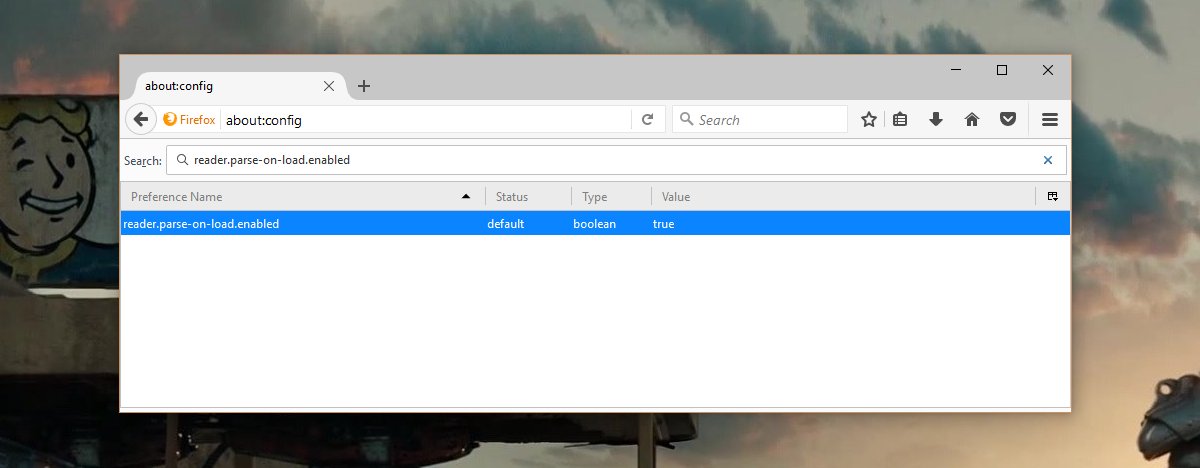
검색된 설정을 더블 클릭하여 값을 ‘False’로 변경하면 읽기 도구 모드가 비활성화됩니다.
안드로이드 기기에서도 동일한 방법으로 진행합니다. 파이어폭스를 열고 주소창에 ‘about:config’를 입력한 후, 경고를 수락하고 위와 동일한 설정을 검색합니다. 파이어폭스 데스크톱 버전과 안드로이드 버전 모두 설정은 동일합니다. 해당 설정을 선택하고 설정 아래의 ‘토글’ 버튼을 눌러 값을 ‘False’로 변경합니다. 이후부터 파이어폭스는 주소 표시줄에 읽기 도구 모드 아이콘을 표시하지 않습니다.

읽기 도구 모드는 쾌적한 읽기 경험을 제공하지만, 데이터 절약에는 큰 영향을 미치지 않습니다. 웹페이지에 이미지가 많이 포함되어 있는 경우, 읽기 도구 모드를 사용한다고 해서 이미지 로딩이 중단되는 것은 아닙니다. 이 기능의 주요 장점 중 하나는 글꼴 크기를 조절할 수 있다는 점입니다. 특히 스마트폰과 같이 작은 화면에서 글을 읽을 때, 글꼴 크기를 키우면 훨씬 읽기가 수월해집니다. 또한, 두 가지 색상 테마를 제공합니다. 검정 배경에 흰색 글자, 흰색 배경에 검정 글자 옵션 중에서 선택할 수 있으며, 자동 테마 변경 설정을 활성화하면 낮에는 흰색 배경, 밤에는 검정 배경으로 자동 전환되도록 설정할 수 있습니다.
읽기 도구 모드는 유용한 기능이지만, 안드로이드 파이어폭스에서 추가 기능을 사용하는 경우, 일부 추가 기능이 주소 표시줄에 버튼을 추가한다는 것을 알 수 있습니다. 이때 읽기 도구 모드 버튼이 추가 기능의 버튼을 가려 사용이 어려울 수 있습니다. 태블릿 사용자의 경우 화면 공간이 넓기 때문에 큰 문제가 되지 않을 수 있지만, 안드로이드 스마트폰 사용자의 경우 화면 공간이 매우 제한적이므로, 이러한 버튼 배치 문제가 불편하게 느껴질 수 있습니다.